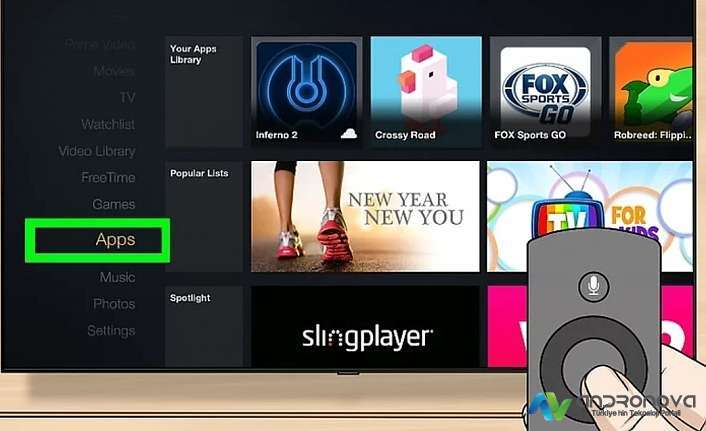Philips Smart TV YouTube silindi nasıl yüklenir şikayeti için önemli bir yazı hazırladık. Yanlışlıkla silinen uygulamayı TV’ ye nasıl indirilir ve görünmeyen uygulamayı yüklemek için yapmanız gerekenlerden bahsedeceğiz.
Akıllı telefonlardan sonra şimdide hayatımızda önemli ölçüde akıllı TV yerleşti. Artık cihazlarda yaşanan sorunları televizyonlarda karşılaşıyoruz. Bu yazımızda Smart TV’ de silinen bir uygulamayı mağazada görünmediğinde nasıl geri yüklenir bunu ele alacağız.
Başlıkta bulunan sorunla ben Philips TV’ de karşılaştım. Ama bizde durum biraz farklıydı. YouTube’ da sorun olduğundan önbellek temizliği, devre dışı bırakma ve durdurmaya zorla işlemini yaptıktan sonra uygulamalar arasında YouTube kalktı. Nereye baktıysam göremedim ve Play Store’ yi açıp YouTube aradığımda çıkmadı. Sanki mağazadan kaldırılmış gibi duruyordu. Baya bir incelemeden sonra akılıma eski yöntemlerden biri geldi. Uygulama yöneticisi!
Yardımcı bir yönetici ile görünmeyen ama sistemde olan uygulamaları çalıştırmanız için kullanılacak en iyi yöntemdir. Uzun yıllardır kullanmadığımızdan ilk aklıma gelen olmadı.
Yöntem 1: Smart TV uygulama silindi yüklenmiyor
Flash bellekle uygulamayı yüklemeyi düşünenler büyük ihtimal yine göremeyeceksiniz. Yapacaklarınızı harfiyen yazıyorum ama yine çıkmayanlar TV sıfırlamak zorunda kalabilir.
- Google Play’ ı açın.
- Uygulama yöneticisi yazarak aratın.
- Görselde yer alan uygulamayı yükleyin.
- Çalıştırın ve köşeden 3 çizgiye girin.
- Sistem uygulamaları bölümüne girin.
- Aşağıya doğru inip silinen uygulamayı bulup tıklayın.
- Başlat tıklayın sonra tekrar girin ve bu sefer Google Play açın seçeneğini seçin.
- Ekrana gelecek ve etkinleştir seçeneğini kullanın.
İşlem bu kadar ve aç ile kontrol edin. Daha sonra ekran menüsünden bir kısayol ekleyin.
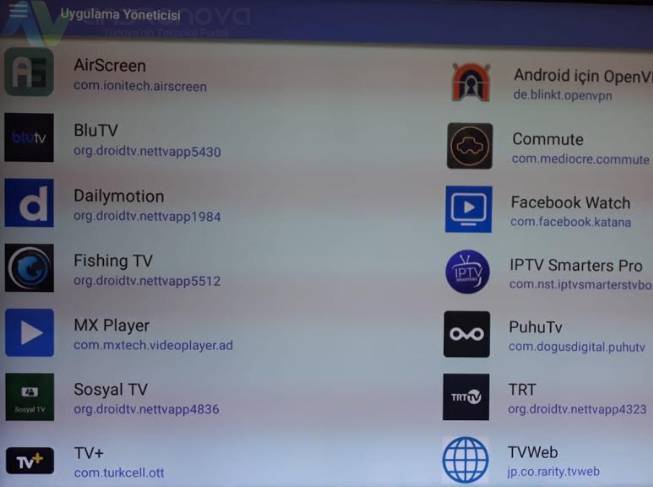
Yukarıdaki işlemleri gösteren görseller.
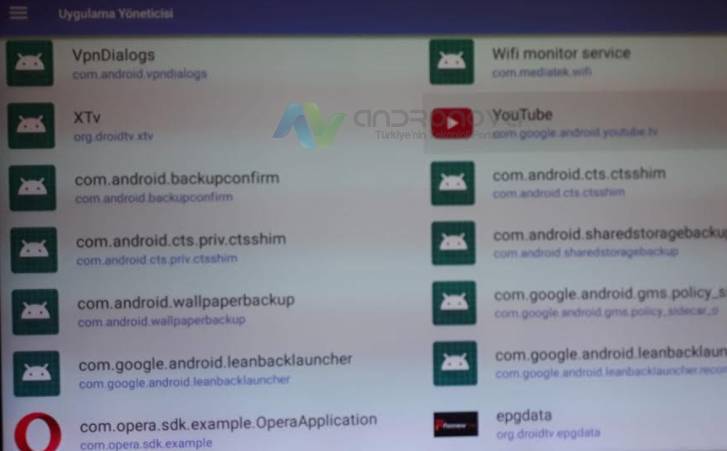
Yöntem 2: Uygulama temizliği
Uygulama önbelleği, arama ve verilerin silinmesi adımlarını uygulayınız. Bunun için;
- Örnek YouTube açtın.
- Sağ kısımdan profil.
- Ayarlarına girin.
- Gerekli temizliği yapınız.
- Güncellemelerin yüklemesini kaldır yapın.
- Sorun varsa aynı yerden uygulama kaldır yapınız.
Yöntem 3: TV fabrika ayarlarına döndürme
Yapacak bir şey yoksa mecburen TV sıfırlama işlemini yapacaksınız. Bunun için;
- Kumandadan ayarların açıldığı tuşa basın.
- Tüm ayarları açın (Gelişmiş).
- Genel ayarlarını açın.
- Fabrika ayarlarına geçin.
Yöntem 4: TV manuel yazılım atma
- TV resmi web adresine gidip TV modelini bulup güncel yazılımı bilgisayarınıza indirin.
- Flash diske atın.
- Televizyon açık olsun.
- USB yoluyla TV’ ye bağlayın.
- Onaylayın.
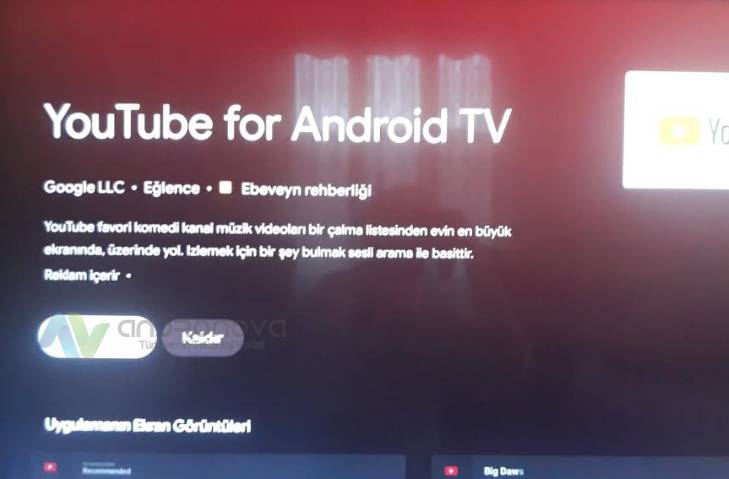
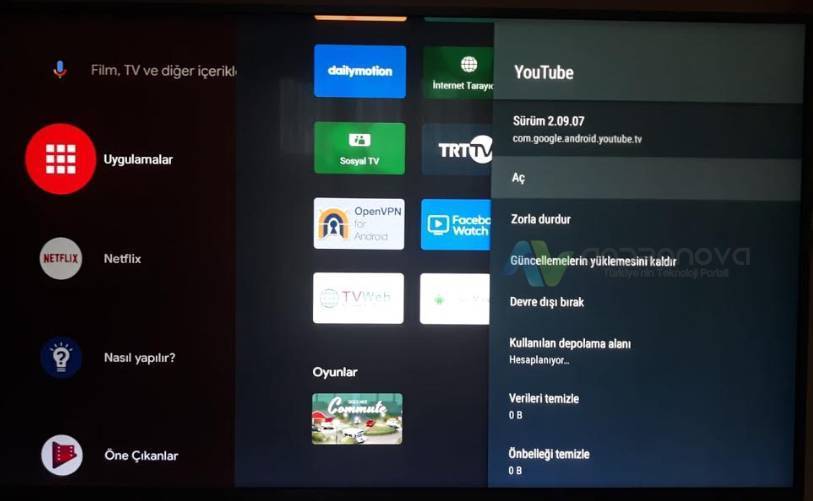
Google Play mağaza uygulamasını kullanabilmeniz için bir Gmail hesabınızın olması gerekiyor. Eğer e-posta hesabınız yoksa gmail. com sitesi üzerinden, ücretsiz hesap oluşturabilirsiniz.
Ücretli veya ücretsiz her hangi bir şey indirmeden önce, uygulamaya yapılan yorumları inceleyerek, uygulamanın indirmeye değer olup olmadığını görüyorsunuz. Tercih ettiğiniz Android uygulamalarını, cihazınızın güvenliği ve kişisel bilgi güvenliğiniz için resmi mağazası uygulamalarından indirmeniz önerilir.
Smart TV’de YouTube uygulamasının silinmesi sorunu
Smart TV’ler, geniş ekranları ve internet bağlantısı sayesinde ev eğlencesini daha da geliştiren harika cihazlardır. Ancak, bazen teknik sorunlarla karşılaşabiliriz. YouTube uygulamasının Smart TV’nizden silinmesi sorunu da bunlardan biri olabilir. Bu tür bir sorunla karşılaştığınızda aşağıdaki adımları takip ederek sorunu çözebilirsiniz:
**1. Yeniden başlatma: İlk adım olarak, Smart TV’nizi tamamen kapatın ve ardından tekrar açın. Bu, bazı küçük yazılımsal hataların düzeltilmesine yardımcı olabilir.
**2. Yüklü uygulamaları kontrol etme: Smart TV’nizin menüsünde, yüklü uygulamaları gösteren bir bölüm bulunmalıdır. Bu bölümde YouTube uygulamasını bulamıyorsanız, belki yanlışlıkla silinmiş olabilir. Eğer uygulama burada görünmüyorsa, aşağıdaki adımları takip edebilirsiniz.
**3. Uygulamayı tekrar yüklemek: YouTube uygulamasının silindiğini düşünüyorsanız, tekrar yükleyebilirsiniz. Smart TV’nizin uygulama mağazasına gidin ve YouTube’u arayarak tekrar indirebilirsiniz.
**4. Fabrika ayarlarına dönme: Eğer yukarıdaki adımlar sorunu çözmezse ve YouTube uygulaması hala yoksa, son çare olarak Smart TV’nizi fabrika ayarlarına döndürebilirsiniz. Ancak bu işlem, tüm ayarlarınızı ve verilerinizi sileceği için dikkatli olmanız gerekir. Fabrika ayarlarına dönmek için genellikle Ayarlar menüsünde bir bölüm bulunur.
**5. Üretici desteği: Eğer yukarıdaki adımlar sorunu çözmezse, Smart TV’nizin üretici destek hattını arayarak daha fazla yardım alabilirsiniz. Onlar, özgün çözümler veya gerektiğinde teknik destek sağlayabilirler.
Not: Smart TV modelleri ve markaları farklılık gösterdiği için, yukarıdaki adımların detayları cihazınıza göre değişebilir. TV’nizin kullanım kılavuzunu veya üretici web sitesini inceleyerek modelinize uygun çözüm yollarını bulabilirsiniz.
YouTube uygulamasının Smart TV’nizden silinmesi sorunu genellikle yazılımsal veya kullanıcıya ait bir hata sonucu olabilir. Yukarıdaki adımları deneyerek sorunu çözmeye çalışabilirsiniz. Eğer çözüm bulamazsanız, üretici destek hattına başvurmak en iyi yol olacaktır.
YouTube Google Play’ da görünmüyor çıkmıyor ve Smart TV YouTube silindi sorunu için gerekli öneri adımlarımız buraya kadar.
Öneri konu: Smart TV Google Play açılmıyor